Apple Pay fizetési szolgáltatás - Raiffeisen BANK
Útkövető
Menü megjelenítése
Internetbanki és mobilalkalmazási elektronikus szolgáltatás
- myRaiffeisen mobilapplikáció
- myRaiffeisen portál
- Apple Pay
- Google Pay
- RaiPay
- Raiffeisen DirektNet
- Raiffeisen Online Broker
- SMS-szolgáltatás - Mobil Banking
- Internet Brokering
- Devizaváltás azonnali árfolyamon
- Telefonos banki szolgáltatás - Raiffeisen Direkt
- ATM (bankautomata) szolgáltatások
- Elektronikus számlakivonat
- Biztonságos internetes kártyás vásárlás
Tartalom megjelenítő
Apple Pay a Raiffeisen Banknál
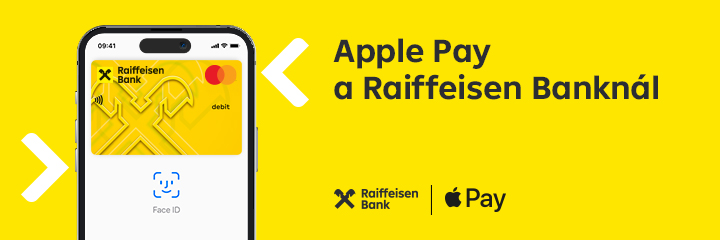
Internetbanki és mobilalkalmazási szolgáltatás - Apple Pay
Használja betéti-, vagy hitelkártya szolgáltatással - Raiffeisen Mastercard bankkártyákkal!
For English version, please click here >
Miért érdemes használnia?
|
Milyen bankkártyákkal működik?
A Raiffeisen Bank által a betétikártya-szolgáltatás keretében kibocsátott összes lakossági, Premium, Private Banking és vállalati Mastercard betéti kártyákkal vagy Mastercard hitelkártyával használhatja az Apple Pay-t.
Használja, ahol ezt a szimbólumot látja!
 |
 |
|
Az Apple Pay fizetés ugyanolyan bank- és hitelkártyás tranzakciónak minősül, mintha fizikai plasztik kártyával fizetne.
A digitalizált bankkártya felfüggesztése vagy törlése bármikor kezdeményezhető a Raiffeisen Direkt telefonos ügyfélszolgálatunkon keresztül a +36-80-488-588 telefonszámon.
Milyen eszközökkel működik?
- Touch ID vagy Face ID funkcióval rendelkező iPhone készülékek, kivéve az iPhone 5S-t
- Touch ID és Face ID funkcióval rendelkező iPad Pro, iPad Air, iPad és iPad mini modellek
- Apple Watch Series 1 és 2, vagy annál újabb modellek
- Touch ID funkcióval rendelkező Macbook
Az Apple Pay támogatott készüléktípusait ezen az oldalon találja.
Adja hozzá Mastercard betéti- és/vagy hitelkártyáját az Apple Payhez még ma!
iPhone:
Apple Wallet-ben kezdeményezett kártya digitalizáció esetén:
1. Nyissa meg a Apple Wallet applikációt, és kattintson a "+" ikonra
2. Adja meg a kártya adatait, vagy fotózza le kártyáját telefonjával. Kérjük, ellenőrizze a megjelenített kártyaadatokat, és - ha szükséges - javítsa azokat.
3. Adja meg a kártya CVV/CVC/CV2 (biztonsági) kódot.
4. Fogadja el az Apple Pay Általános Szerződési Feltételeket.
5. Ha automatikusan nem történik meg a kártya hozzáadása a Apple Wallet-hez, akkor kérjük, válasszon az alábbi lehetőségek közül:
- a megjelenő képernyőn adja meg a bank által küldött SMS kódot
- vagy hívja fel a bank telefonos ügyfélszolgálatát a regisztráció befejezéséhez.
myRaiffeisen applikációban kezdeményezett kártya digitalizáció során:
1. Nyissa meg a myRaiffeisen applikációt és jelentkezzen be az alkalmazásba
2. Indítsa el a kártya digitalizációt a myRaiffeisen applikáció segítségével
3. Fogadja el az Apple Pay Általános Szerződési Feltételeket.
4. Ha automatikusan nem történik meg a kártya hozzáadása a Apple Wallet-hez, akkor kérjük, hívja fel a bank telefonos ügyfélszolgálatát a regisztráció befejezéséhez.
Apple Watch:
1. Nyissa meg iPhone-on az Apple Watch alkalmazást.
2. Kattintson a "Wallet és Apple Pay" elemre, majd válassza a "Hitel- vagy bankkártya hozzáadása" lehetőséget.
3. A kártya biztonsági kódjának (CVV/CVC/CV2) megadásával rendelje hozzá az iTunes fiókjához társított hitel- vagy bankkártyát. Amennyiben másik kártyát szeretne megadni, válassza a "Másik kártya hozzáadása" lehetőséget, és az iPhone kamerájával olvassa be a kártya adatait.
iPad:
1. Nyissa meg a Beállításokat.
2. Kattintson a "Wallet és Apple Pay" menüpontra, majd válassza a "Hitel- vagy bankkártya hozzáadása" lehetőséget.
3. A bankkártya biztonsági kódjának (CVV/CVC/CV2) megadásával rendelje hozzá az iTunes fiókhoz társított hitel- vagy bankkártyát. Amennyiben másik bankkártyát szeretne megadni, válassza a "Másik kártya hozzáadása" lehetőséget, és az iPad kamerájával olvassa be a kártya adatait.
Mac:
1. Nyissa meg a Rendszer beállításokat.
2. Kattintson a "Wallet és Apple Pay" menüpontra, majd válassza a "Hitel- vagy bankkártya hozzáadása" lehetőséget.
3. A kártya biztonsági kódjának (CVV/CVC/CV2) megadásával rendelje hozzá az iTunes fiókodhoz társított hitel- vagy bankkártyát. Amennyiben másik bankkártyát szeretne megadni, válassza a "Másik kártya hozzáadása" lehetőséget, és a Mac kamerájával olvassa be a kártya adatait.
A sikeres bankkártya regisztrációról a bankunknál bejelentett telefonszámra SMS értesítést küldünk.
További információért kattintson a linkre: https://support.apple.com/hu-hu/HT204506
Hogyan fizethet iPhone vagy Apple Watch készülékkel?
iPhone készülékén először
- Touch ID-s hitelesítés esetén tartsa az ujját a nyomógombon,
- Face ID-s azonosításhoz nyomja meg duplán az oldalsó gombot, majd nézzen a kamerába (jelkód is megadható, ha nem sikerül az arcfelismerés), majd tegye készülékét néhány centiméterre az érintés nélküli olvasóhoz, amíg a kijelzőn meg nem jelenik a "Kész" felirat a pipával.
Apple Watch készülékén az oldalsó gombot nyomja meg kétszer, és tartsa az óra kijelzőjét a terminálhoz. Az óra enyhe rezgéssel jelzi a sikeres fizetést.
Ha több bankkártyát is digitalizált Apple eszközén, a tranzakció jóváhagyása előtt válassza ki a használni kívánt kártyát.